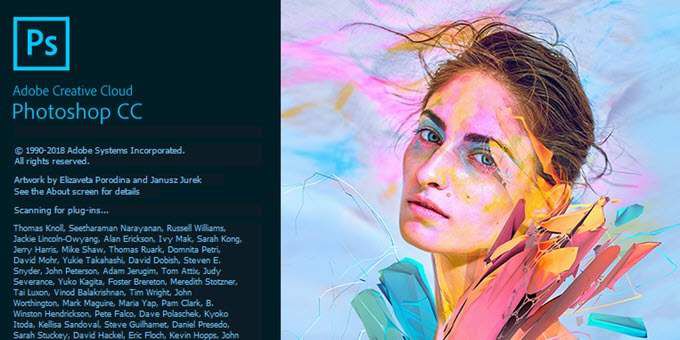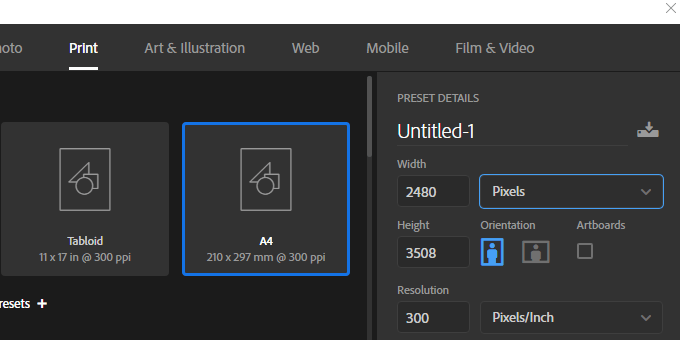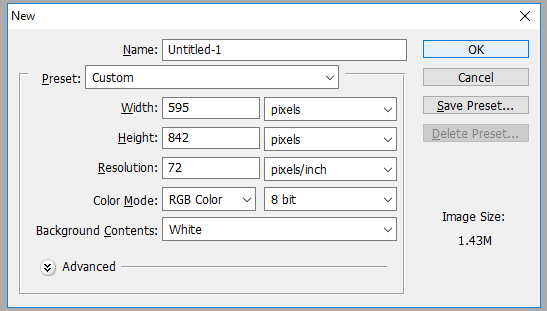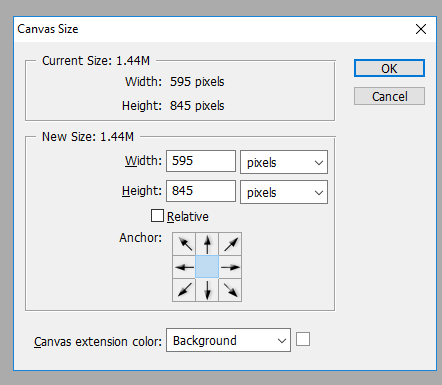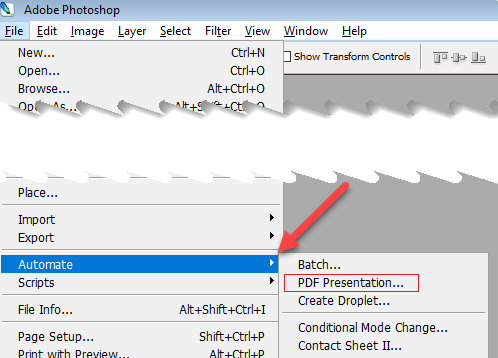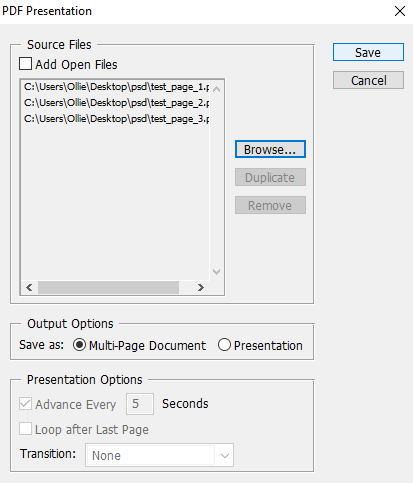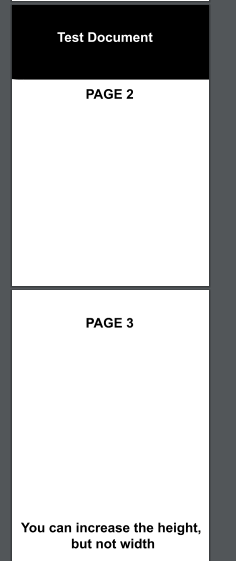سواء كنت تقوم بإنشاء ملف infographic ، أو ملف تعليمات إعلامي عبر الإنترنت ، أو أي نوع آخر من مستندات PDF ، من المفيد معرفة كيفية إنشاء PDF متعدد الصفحات إذا كنت تستخدم Photoshop.
لحسن الحظ ، كانت العملية واضحة جدًا. هناك بعض المتطلبات التي يجب الوفاء بها لضمان ظهور العرض التقديمي بوضوح ، لكننا سنتجاوز هذه الخطوات والخطوات اللازمة لإنشاء ملف PDF مناسب في Photoshop أدناه.
إنشاء ملف PDF متعدد الصفحات في Photoshop
لتبدأ ، ستحتاج إلى إنشاء كل صفحة من صفحتك ملف PDF بشكل فردي. يجب أن تكون كل صفحة ملف Photoshop .PSD منفصل.
يمكنك حفظ كل ملف بتنسيق .PSD بحيث يمكنك تحرير كل صفحة على حدة في المستقبل إذا لزم الأمر.
الدقة التي تختارها مهمة للغاية. يعد حجم الطباعة بحجم A4 النموذجي بعدًا جيدًا لاستخدامه في PDF ، لذلك سنختار ذلك في هذا الدليل.
إذا كنت ترغب في طباعة PDF، يمكنك استخدام 300 نقطة في البوصة (نقاط / بكسل لكل بوصة). ستكون دقة هذا 2480 بكسل × 3508 بكسل.
إذا كنت ترغب في تحميل ملف PDF على الإنترنت ، يُنصح باختيار دقة أقل للحفاظ على الحجم الكلي لملف PDF أكثر قابلية للإدارة.
72 DPI هو خيار شائع. لهذا ، يجب أن تكون الدقة 595 بكسل × 842 بكسل.
إذا كنت ترغب في إضافة المزيد المحتوى إلى صفحة ، يمكنك زيادة ارتفاع بكسل. (استخدم Alt + Ctrl + C.)
فقط تأكد من عدم زيادة العرض. من المهم أن يبقى العرض كما هو في كل صفحة ، وإلا فسيتأثر تنسيق PDF الخاص بك.
بمجرد إنشاء كل صفحة بدقة وضوح ، يمكنك اتباع الخطوات الموضحة أدناه لإنشاء ملف PDF متعدد الصفحات.
عندما تكون جاهزًا ، انقر فوق <قوي>حفظلإنشاء ملف PDF. يمكنك سحب كل ملف لأعلى ولأسفل في القائمة لتغيير موضعه إذا لزم الأمر.
تأكد من اختيار مستند متعدد الصفحاتضمن الإخراج قسم الخيارات قبل النقر فوق حفظ.
يمكنك الآن اختيار مكان حفظ ملف PDF الخاص بك. أخيرًا ، سيكون لديك عدد من الخيارات لتخصيص مخرجات ملف PDF. على سبيل المثال ، يمكنك استخدام علامة تبويب الضغط لتقليل حجم ملف PDF عن طريق التضحية بجودة الصورة. في الوقت الحالي ، يمكنك النقر على حفظ PDF.
سيتم الآن إنشاء ملف PDF الخاص بك! يمكنك النقر نقرًا مزدوجًا فوق الملف لفتحه في متصفح الويب أو تطبيق قارئ PDF.
هنا نظرة على ملف الاختبار:
لاحظ كيف يتم عرض جميع الصفحات بنفس التكبير والتصميم ، على الرغم من كون صفحة واحدة أطول. إذا كانت لديك مشكلة في عدم عرض بعض الصفحات بشكل صحيح ، فعليك التأكد من أن عرض البكسل لكل ملف صفحة PSD هو نفسه تمامًا.
إذا احتجت في أي وقت إلى تعديل ملف PDF ، فيجب عليك تعديل PSD للصفحة التي تريد إجراء تغييرات عليها. بعد ذلك ، ستحتاج إلى اتباع الخطوات المذكورة أعلاه مرة أخرى لإعادة إنشاء عرض PDF مع الصفحة المعدلة حديثًا.
الاستنتاج
يجب أن تعرف الآن كيفية إنشاء PDF متعدد الصفحات في Photoshop. نأمل أن يكون هذا الدليل مفيدًا.هل لديك أي أسئلة حول العملية؟ دعنا نعرف وسنكون سعداء للمساعدة. استمتع!